Instalirajte Windows 8 s USB Flash pogona koji se može pokrenuti
Ako ne želite da se DVD-ovi dosadu gomile, lijepo je imati USB fleš pogon koji se može pokrenuti. Evo kako stvoriti pokretački USB flash pogon za instaliranje sustava Windows 8.
U računalo umetnite USB palac palca. Flash pogon treba biti 4 GB ili veći. Koristim pogon od 8 GB.

Sada preuzmite i instalirajte Windows 7 USB / DVD alat za preuzimanje. Besplatni je uslužni program iz Microsoftove trgovine. Da, nazvan je Windows 7, ali savršeno funkcionira i sa sustavom Windows 8.
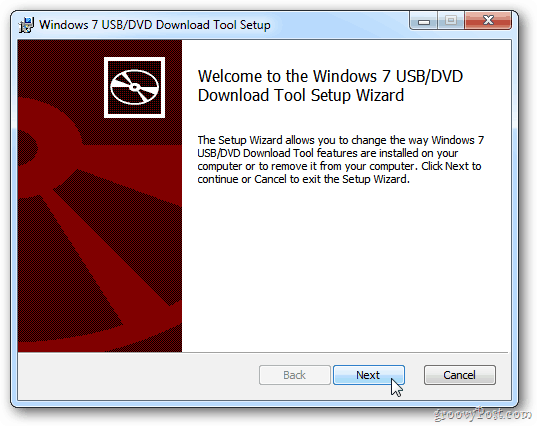
Pokrenite uslužni program i idite na mjesto Windows 8 ISO. Kliknite Dalje.
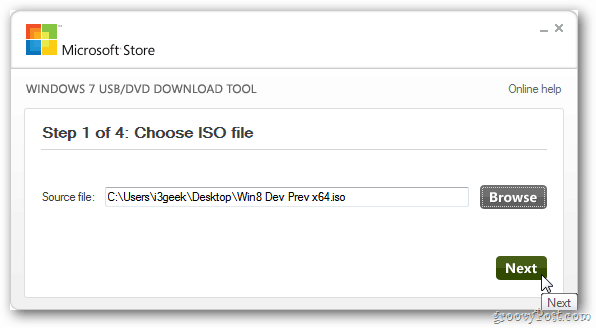
Zatim kliknite USB uređaj.
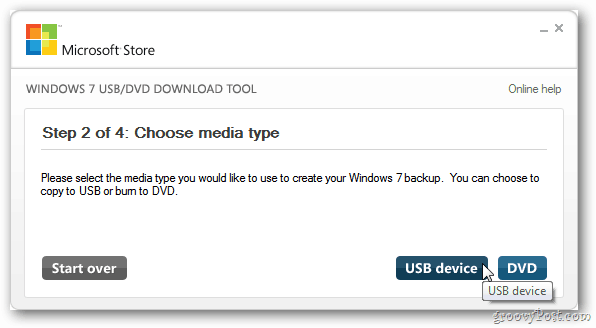
Zatim odaberite USB flash pogon s padajućeg izbornika i kliknite Početak kopiranja.
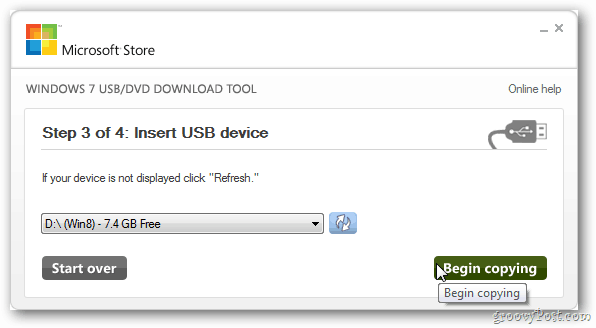
Alat za preuzimanje USB / DVD-a sa sustavom Windows 7 započet će formatiranjem pogona.
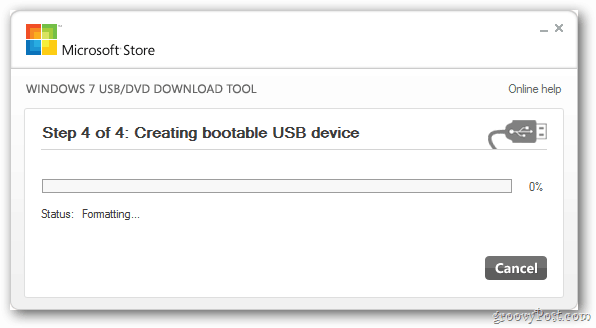
Zatim kopira sliku diska sa sustavom Windows 8 i stvara USB pogon.
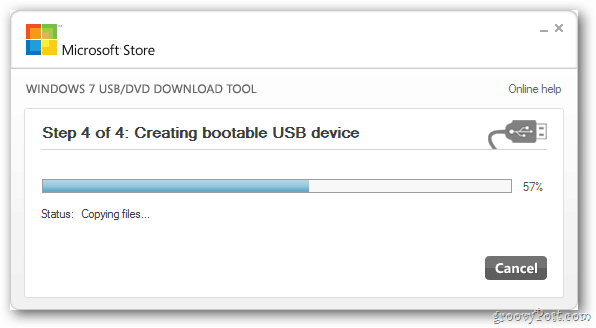
Uspjeh. Sada imate USB pogon za pokretanje Windows 8.

Zatvorite program i izbacite flash pogon. Preporučujem da ga pravilno izbacite iz korisničkog sučelja, nasuprot samo izvlačenju. Otvorite Computer, desnom tipkom miša kliknite flash pogon i kliknite Eject.
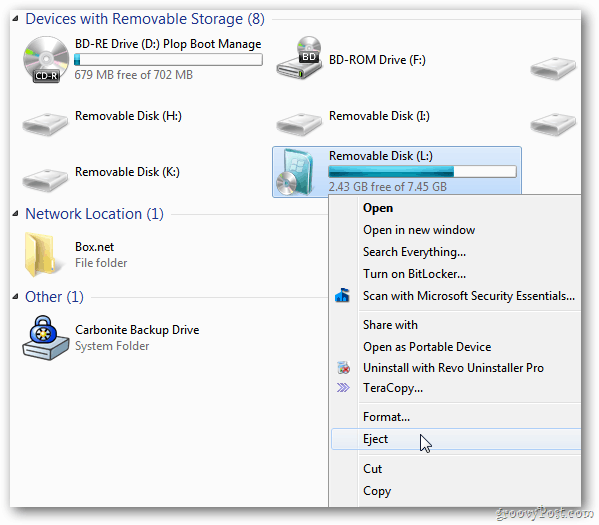
Pravilnim izbacivanjem osigurat će da se pogon ne ošteti.
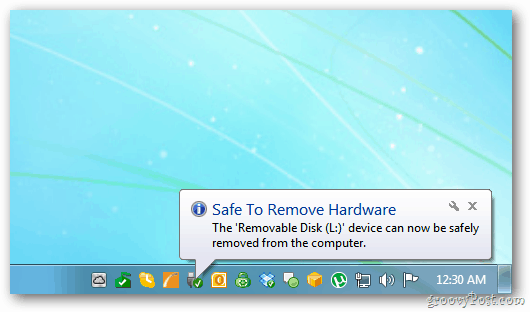
Sada na računalo na koje želite instalirati Windows 8 umetnite bootable Windows 8 flash pogon koji ste upravo stvorili.

Uključite računalo i pritisnite tipku za otvaranje mogućnosti pokretanja. Obično je to ESC, F2 ili F12, ali svaki je sustav različit. Kad uključite sustav, na ekranu su navedene opcije pokretanja.
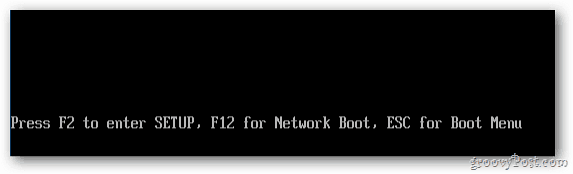
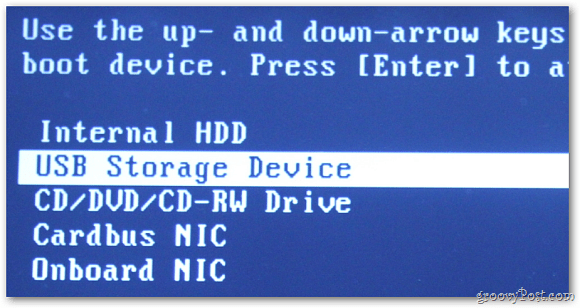
Alternativno možete ući u BIOS sustava i prebaciti USB pogon na vrh popisa redoslijeda pokretanja.
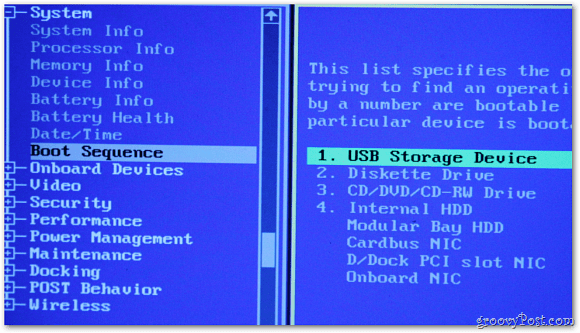
Instalacija funkcionira baš poput DVD-a.
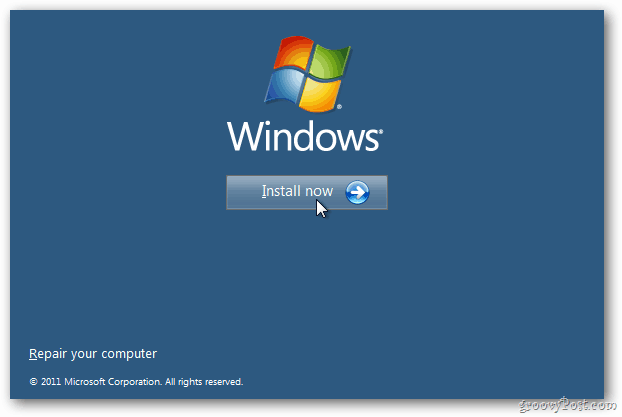
Pregledi za programere za Windows 8 dostupan su za preuzimanje svih. Naravno da ovaj alat možete koristiti i za stvaranje pokretačkog flash pogona za Windows 7.










Ostavite komentar